京城銀行數位帳戶 goyee 開戶教學,申辦到網銀使用全圖解
如果你想開戶京城銀行,這篇漢克將告訴你如何只花 10 分鐘,就線上開戶京城銀行。而且重點是你不用煩惱要帶什麼、也不用準備開戶要帶的錢,只要準備好雙證件、其他銀行的帳號,就能在家線上搞定!同時也我會告訴你開完戶後,如何開通網銀、綁定 LINE 官方帳號!
| 數位帳戶 | 京城銀行 goyee |
| 開戶準備資料 | 雙證件照片、實體他行帳戶(或自然人憑證+讀卡機)、手機、電子信箱 |
| 實測開戶時間 | 10 分鐘 |
| 相關服務 | 行動網銀、Line 官方帳號 |
| 立即開戶 | 點我開戶 |
goyee 是什麼?
相比開實體帳戶,選擇數位帳戶 goyee 是個更便利的管道,因為你只要線上操作就能快速完成開戶。同時,京城銀行是全台唯一西聯匯款合作銀行,因此你可以透過 goyee 享受全球 24 小時快速收款免手續費。
更多 goyee 的詳細概念及優惠,可探索 goyee 數位帳戶評價好嗎?
京城銀行開戶要準備的資料
goyee 開戶前,建議你先準備好以下資料,讓開戶流程更加順暢:
- 身分證正反面照片:供身份驗證使用。
- 駕照/健保卡正面照片:供身份驗證使用。
- 電子信箱:供開戶驗證使用。
- 可接收簡訊的手機:供開戶驗證使用。
- 帳戶驗證資料:可選擇他行實體銀行帳戶(非數位帳戶、郵局),或讀卡機+自然人憑證,若已經有京城銀行實體帳戶,則可以用手機 OTP 號碼驗證(未開通或留存 OTP,則需持雙證件臨櫃辦理 OTP)。
- 錢:不用準備!等開好戶再存進去就可以了。
準備好以上資料,接著就來開戶 goyee 啦!goyee 開戶只需透過網路即可完成,且漢克實測只要 10 分鐘!真的超快的啦~
京城銀行線上開戶教學
步驟一:進入開戶頁面
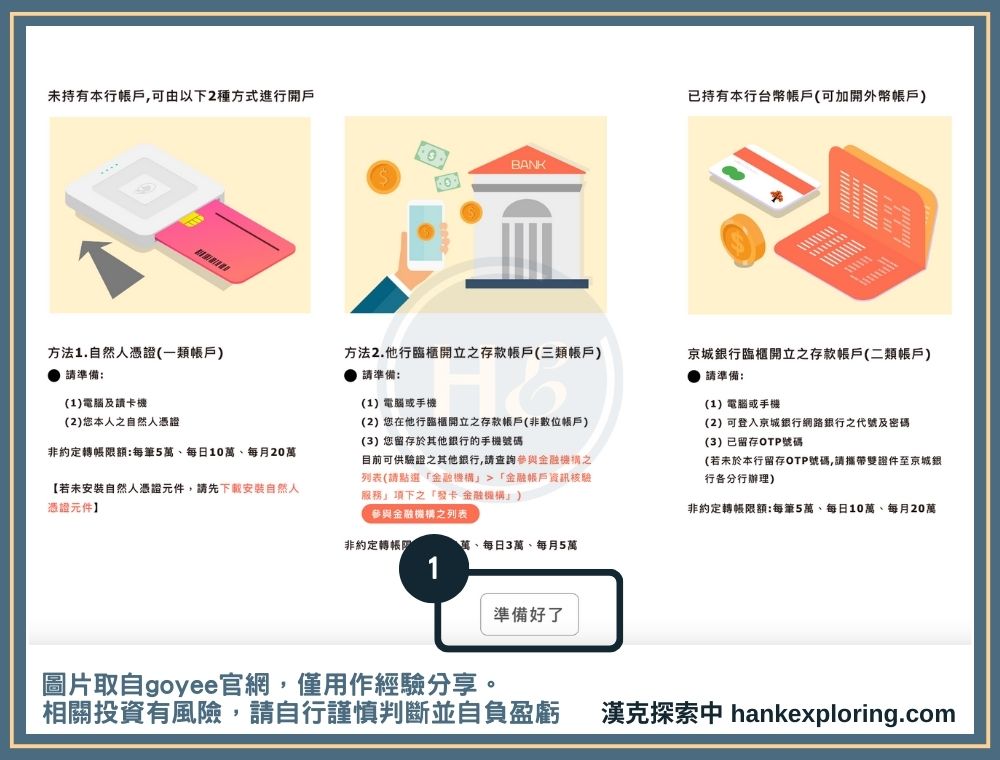
首先你可以點下方按鈕進入開戶頁面,往下滑看到「準備好了」就能開始開戶囉!
步驟二:完成手機驗證
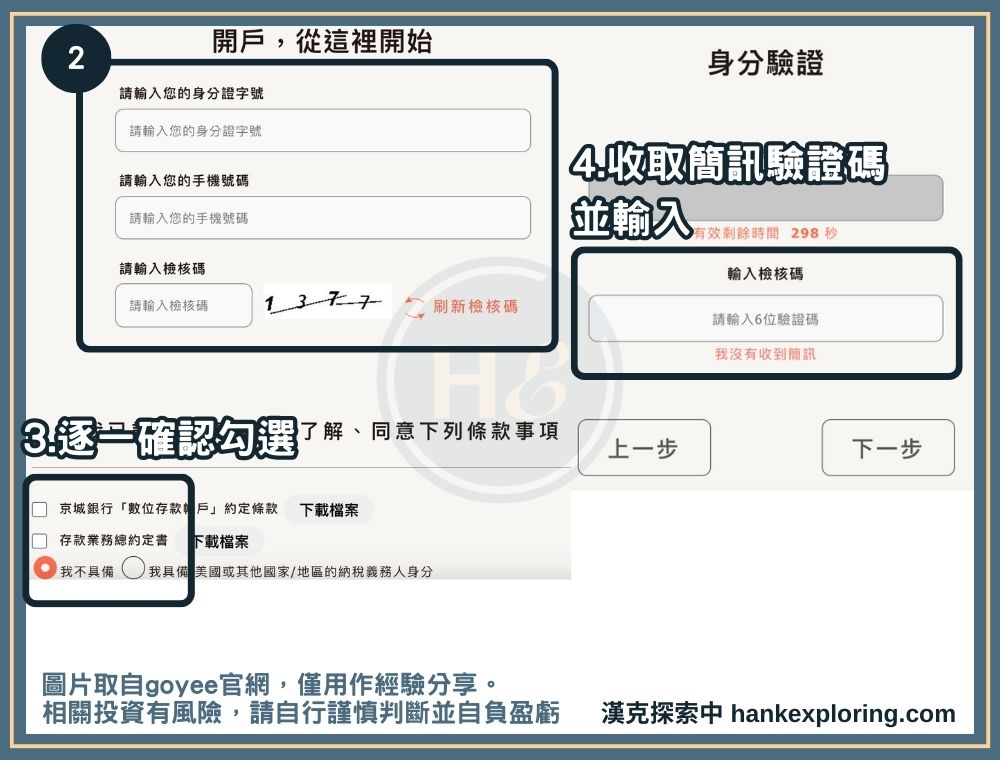
接著依照畫面指示填寫手機相關資料、確認相關條款,然後收取手機簡訊驗證碼並在頁面輸入。
步驟三:上傳身分證件並填寫資料
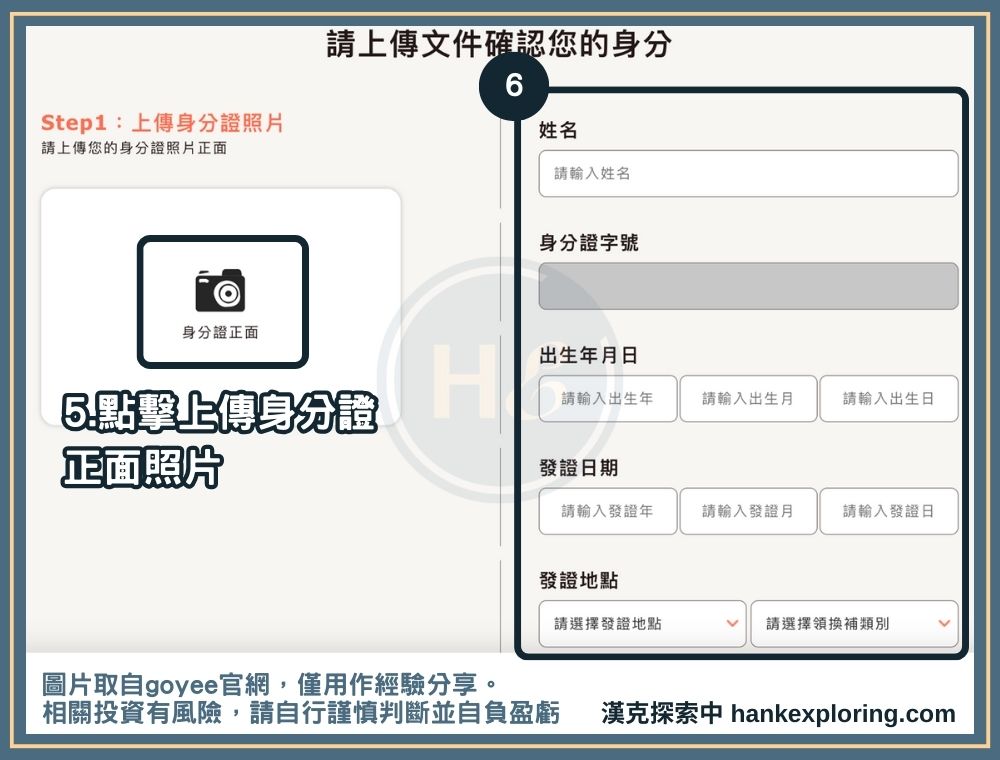
此時請將準備好的身份證、第二證件照片,逐一點擊頁面左側的相機上傳,並填寫相關身份資料。其中第二證件可以選擇駕照或健保卡。
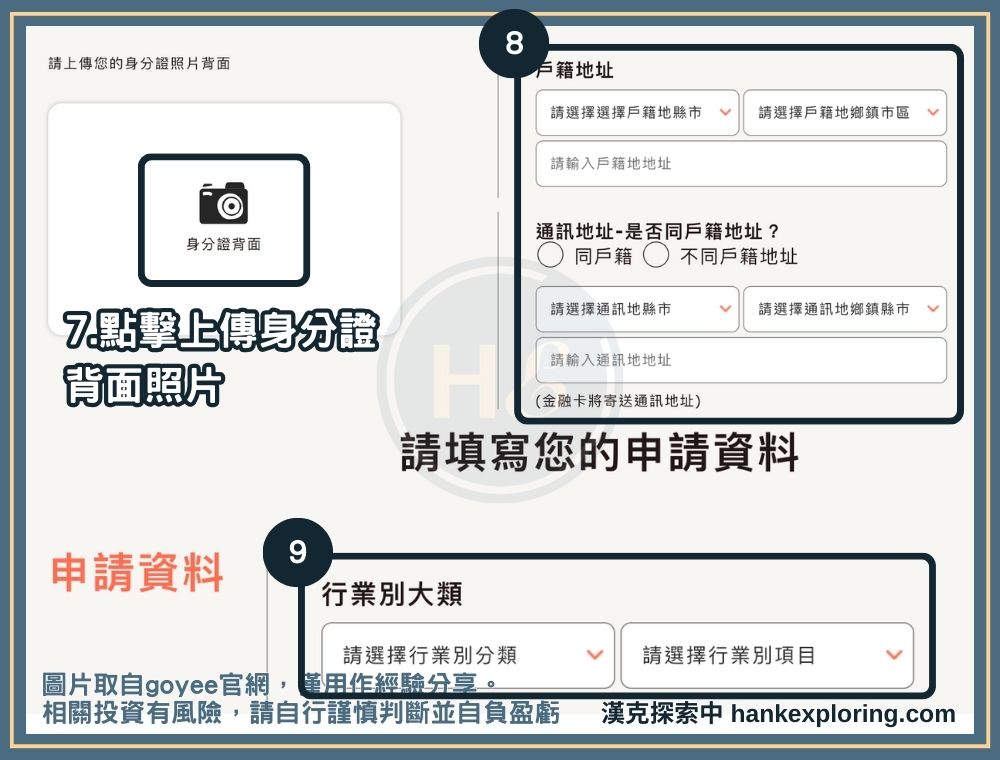
後面申請資料部分,照時填寫即可。
步驟四:確認開戶資料並完成信箱驗證
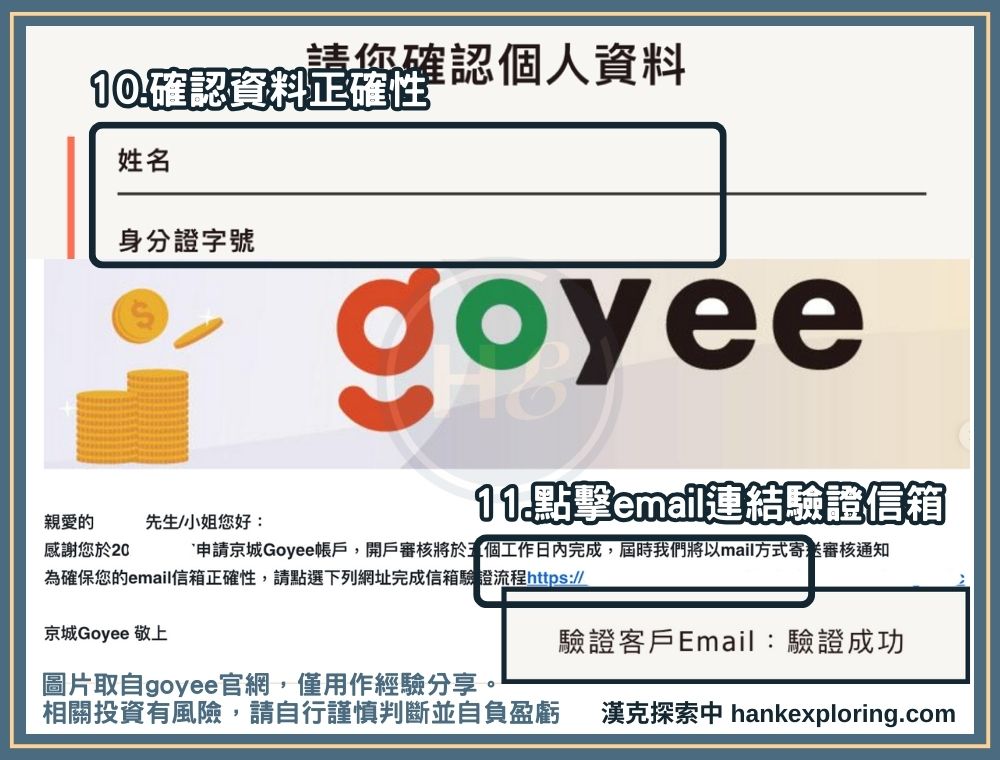
確認相關資料無誤後,到你剛剛填寫的信箱收信,信件內會有個連結,記得點擊完成驗證!
接著就是等審核囉!審時時間表定是一到五個營業日,不過漢克早上申請、下午就收到開戶通過的 email 跟簡訊了,可說是非常快速!
goyee 網銀開通教學
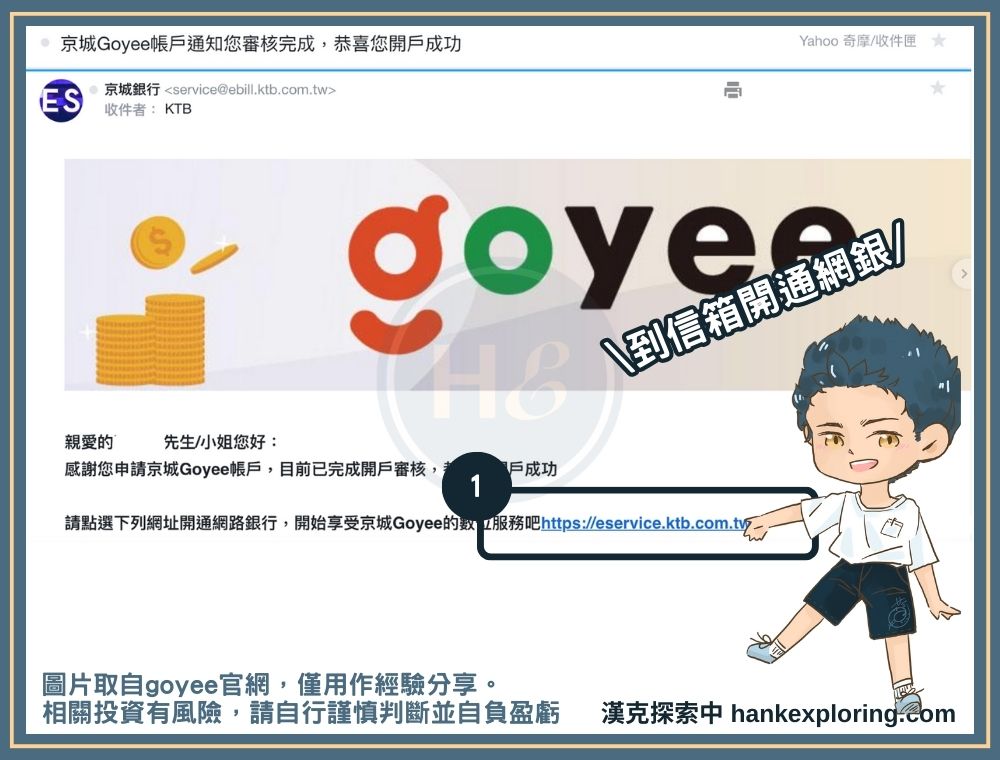
完成 goyee 開戶後,會收到「開戶成功」通知信,此時請探索者直接點信件內連結開通 goyee 網路銀行。
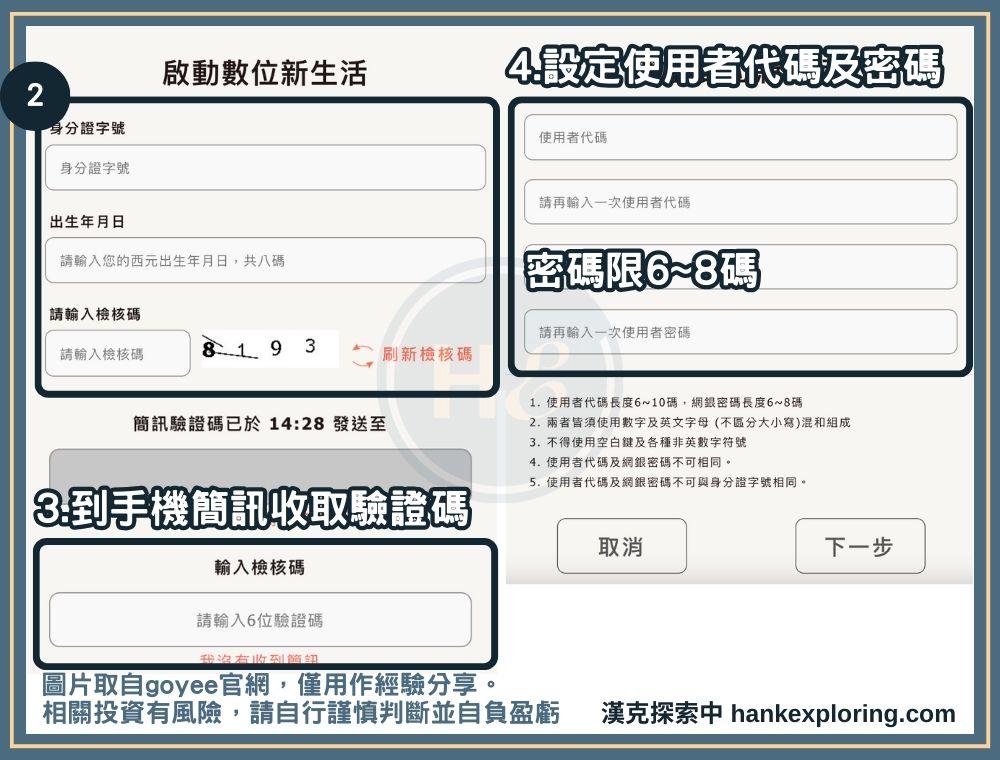
進入連結後,先輸入開戶的相關留存資料驗明身份,並到手機簡訊收取驗證碼,在頁面上輸入。
接著就是設定網路銀行的使用者代碼及密碼囉,這個代碼及密碼也是登入京城行動網銀 APP 的代碼及密碼。其中使用者代碼長度限制 6 – 10 碼、密碼限制 6 – 8 碼,且須包含英文(不區分大小寫)及數字。
設定好後,別忘了抄下一份避免忘記啦!
goyee 行動網銀 APP 使用教學

如果你喜歡用手機使用銀行的各種功能,則可以下載京城行動銀行 APP 來使用 goyee 的各種功能。下載好 APP 後,先使用網銀的使用者代碼及密碼登入。
接著依照畫面指定點「立即認證」,就可以開始使用囉!但要注意,如果你要換手機,記得要先在 APP 內取得更換密碼,否則隨意移除的話,之後就必須用金融卡或跑臨櫃重新開通!
綁定 goyee LINE 官方帳號更便利
想要更便利的使用京城銀行的服務,就一定要加入京城銀行的 LINE 官方帳號,並綁定個人身份啦!漢克在此也分享京城銀行的 LINE 加入及綁定教學。
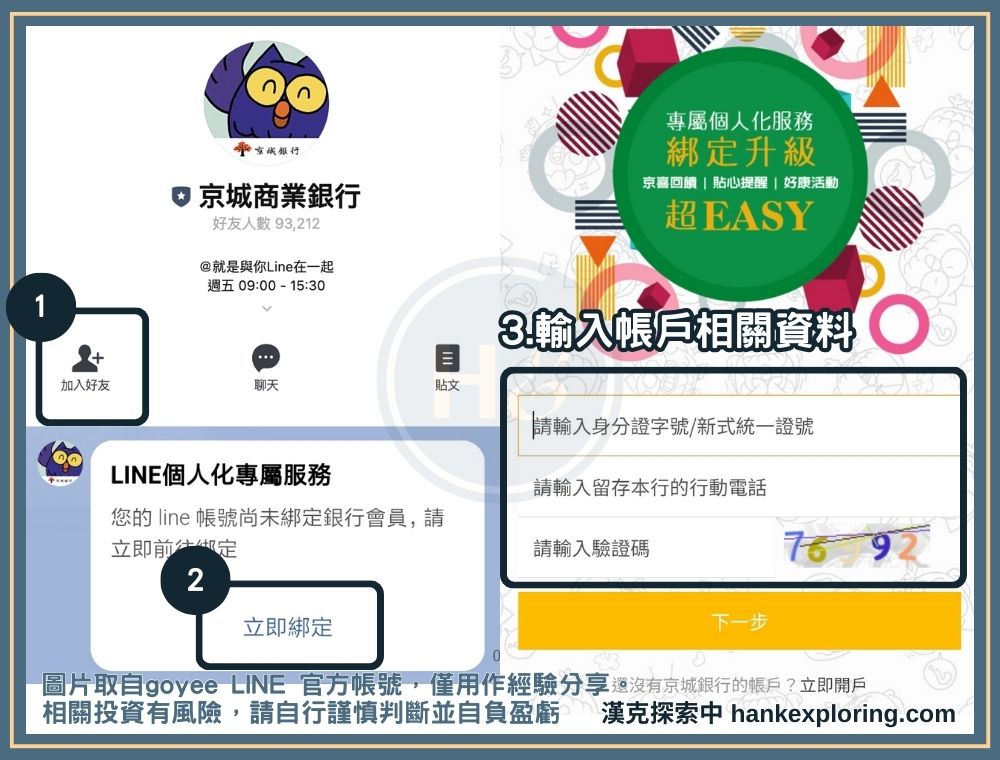
首先點下方按鈕進入京城銀行官方 LINE 帳號,並點擊左側「加入好友」、LINE 訊息內的「立即綁定」。接著輸入你開戶時的相關個人資料、點擊「全部同意」後,就完成京城銀行官方 LINE 帳號綁定啦!
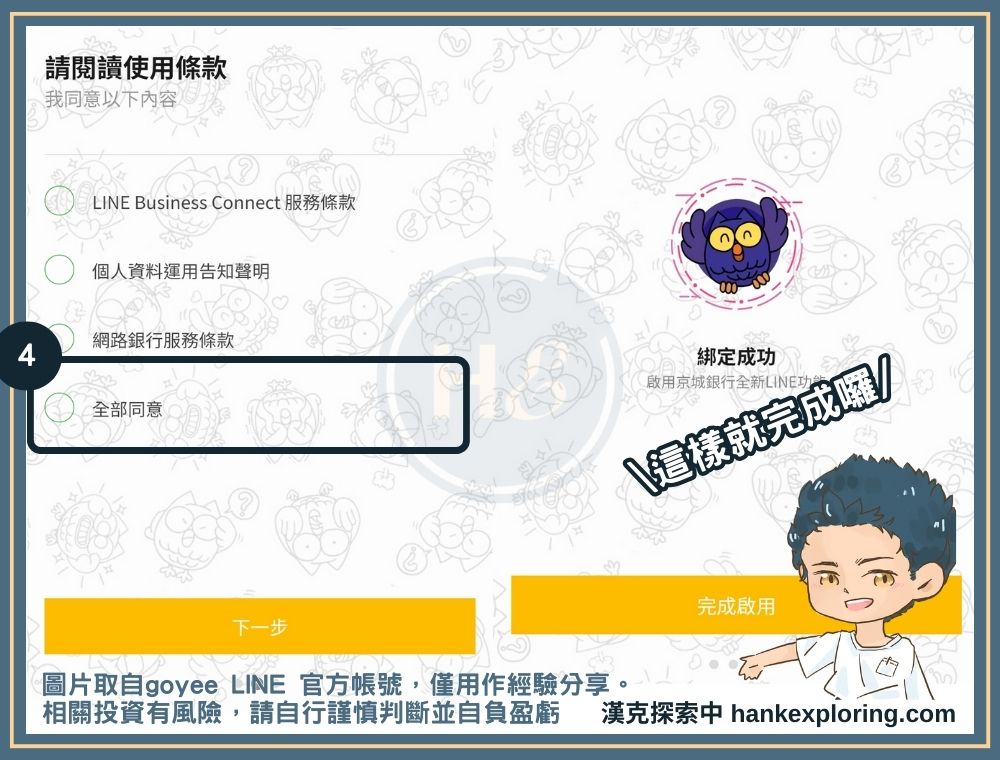
整個綁定流程非常簡單,綁定後也才能參加京城銀行不定期的紅包活動哦!
京城銀行開戶常見問題 QA
京城銀行線上開戶要錢嗎?
京城銀行推薦實體還是線上開戶?
延伸探索:高利活存數位帳戶總整理
本篇並非任何形式之投資建議,亦不代表本站立場,任何投資都有風險,過往表現亦非未來績效的可靠指標,如因相關內容招致損失,概與本站、編者、作者無關,另請留意本篇文章提及之平台,可能不適用您所在的國家或地區,使用前請留意所屬國家或地區之法規。
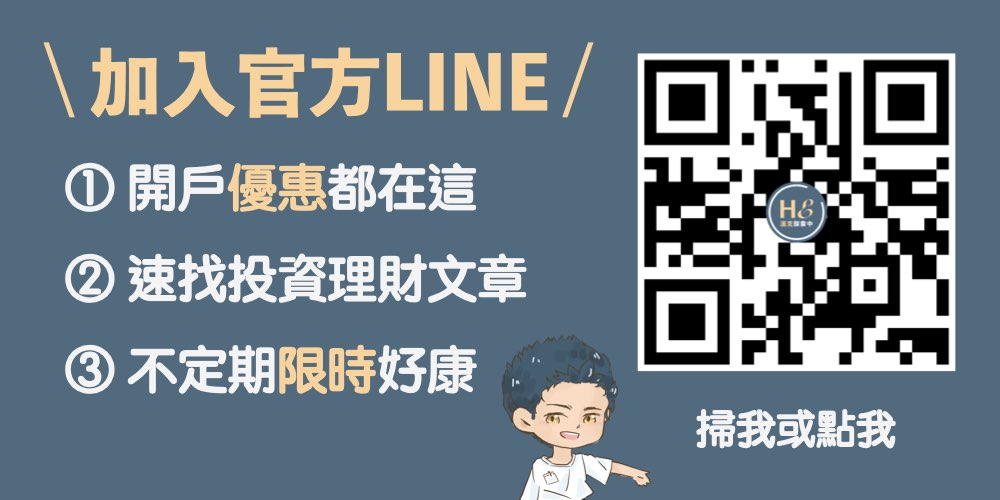



沒辦法 網路開戶(依程序操作後 顯示“未開通網路銀行”)
可以跟客服確認一下~